|
|

| 4-3 Windowsでの解凍の仕方 |
| 具体的に解凍とはどうするのでしょうか?ここではWindowsでLHA形式(拡張子.lzh)の圧縮ファイルを、 【 Lhasa 】を使ってどのように解凍するかを説明します。 |
| Lhasa を入手する |
|
LHA形式の圧縮ソフトを解凍するには、専用の解凍ソフトが必要です。
ここでは、【 Lhasa 】
を使って説明します。
ソフトをダウンロードしたら、適当なフォルダ(どこでもよい。)にインストールします。 |
| Lhasa を起動する |
【 Lhasa 】のアイコンをダブルクリックします。

|
| Lhasa の設定をする |
Lhasaの設定をします。【 出力先 】
はどこでもいいですが、ここではデスクトップに指定します。
3つのチェック欄は自由にカスタマイズできるが、
ここでは【 フォルダ自動形生成 】をチェックします。
関連付けの【 .lzh 】をクリックしてへこませます。
すべての設定が終わったら、【 OK 】ボタンををクリックします。
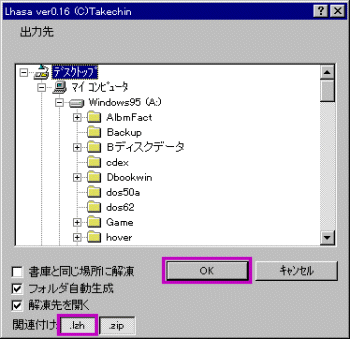
|
| 圧縮ファイルをダブルクリックする |
|
ダウンロードした圧縮ファイルをダブルクリックします。
関連づけされているので、自動的にLhasaが起動し、解凍が始まります。
|
| ファイルが解凍される |
解凍が終了し、出力先に指定した場所に、解凍されたファイル(フォルダ)が生成される。
「.pac」ファイルが生の(解凍された)おやつファイルになります。
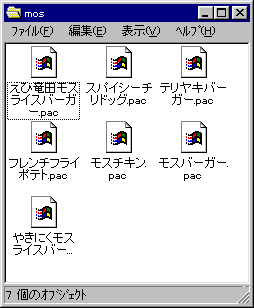
|
| 4-4 Macintoshでの解凍の仕方 |
連絡先 | お願い
Copyright © 2000 Terry, All rights reserved.